Giá trị thấp nhất hoặc cao thứ n trong Excel
Trong bài viết này, chúng ta sẽ tìm hiểu cách lấy giá trị thấp nhất hoặc cao nhất thứ N trong Excel.
Nói một cách dễ hiểu, trong khi làm việc với các số dữ liệu, đôi khi chúng ta cần tìm số cao thứ hai hoặc thứ ba từ mảng. Hoặc bạn cần tìm ra giá trị thấp nhất thứ 10 từ dưới cùng của mảng Bạn có thể thực hiện giải pháp cho vấn đề này một cách dễ dàng bằng cách sử dụng các hàm excel như được giải thích bên dưới.
Thấp nhất thứ n từ mảng
Làm thế nào để giải quyết vấn đề?
Đối với bài viết này, chúng tôi sẽ được yêu cầu sử dụng liên kết: / logic-công thức-excel-big-function [hàm LARGE] `. Bây giờ chúng ta sẽ tạo một công thức ngoài hàm. Ở đây chúng ta được cung cấp một phạm vi và chúng ta cần các giá trị thứ n từ trên cùng trong phạm vi đã cho.
Công thức chung:
= LARGE ( range, n )
range: phạm vi giá trị n: thấp nhất thứ n từ phạm vi
Ví dụ:
Tất cả những điều này có thể khó hiểu. Vì vậy, hãy kiểm tra công thức này bằng cách chạy nó trên ví dụ được hiển thị bên dưới.
Ở đây chúng ta có một dải giá trị từ A2: A18 và chúng ta cần tìm giá trị lớn thứ n từ mảng đã cho.
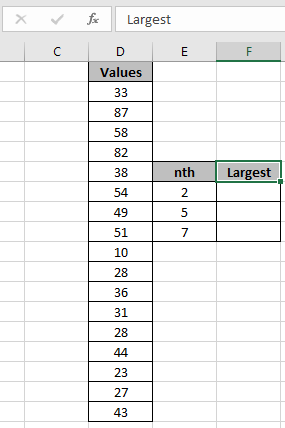
Ở đây phạm vi được cung cấp bằng cách sử dụng công cụ excel phạm vi được đặt tên.
Đầu tiên, chúng ta cần tìm giá trị cao thứ 2 từ mảng. Các giá trị được đặt tên cho dải ô A2: A18.
Sử dụng công thức:
= LARGE ( Values, E7 )
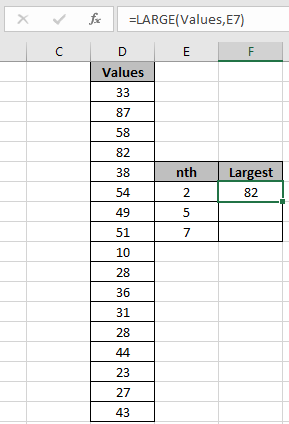
Như bạn có thể thấy trong ảnh chụp nhanh ở trên, giá trị thấp thứ 2 từ mảng là 82.
Bây giờ hãy lấy giá trị cao thứ 5 và cao thứ 7 bằng cách thay đổi giá trị của n trong công thức.
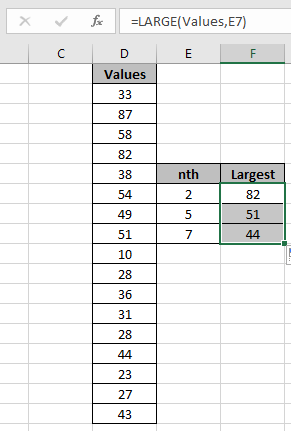
Như bạn có thể thấy, công thức hoạt động tốt, nó nhận tất cả giá trị bằng cách sử dụng hàm LARGE của Excel.
Thấp nhất thứ n từ mảng
Làm thế nào để giải quyết vấn đề?
Công thức chung:
= SMALL ( range, n )
range: phạm vi giá trị n: thấp nhất thứ n từ phạm vi
Ví dụ:
Tất cả những điều này có thể khó hiểu. Vì vậy, hãy kiểm tra công thức này bằng cách chạy nó trên ví dụ được hiển thị bên dưới.
Ở đây chúng ta có một dải giá trị từ A2: A18 và chúng ta cần tìm giá trị nhỏ nhất thứ n từ mảng đã cho.
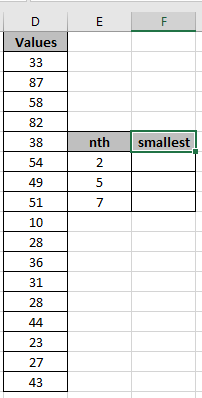
Ở đây phạm vi được cung cấp bằng cách sử dụng công cụ excel phạm vi được đặt tên.
Đầu tiên, chúng ta cần tìm giá trị thấp thứ 2 từ mảng.
Các giá trị được đặt tên cho dải ô A2: A18.
Sử dụng công thức:
= SMALL ( Values, E7 )
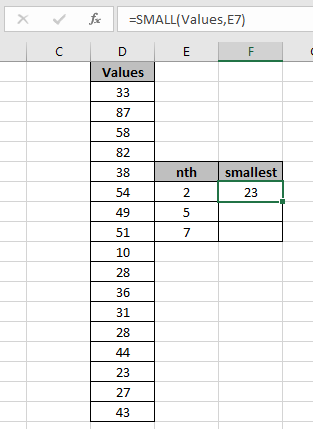
Như bạn có thể thấy trong ảnh chụp nhanh ở trên, giá trị thấp thứ 2 từ mảng là 23 Bây giờ, hãy lấy giá trị thấp nhất thứ 5 và thấp nhất thứ 7 bằng cách thay đổi giá trị của n trong công thức.
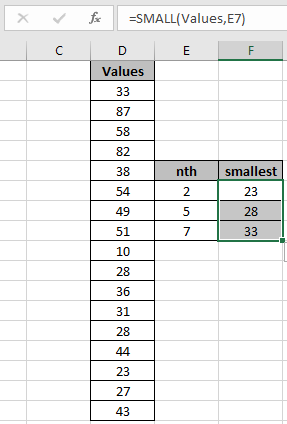
Như bạn có thể thấy, công thức hoạt động tốt, nó nhận tất cả giá trị bằng cách sử dụng hàm SMALL của Excel.
Dưới đây là một số lưu ý quan sát được hiển thị bên dưới.
Ghi chú:
-
Công thức chỉ hoạt động với số.
-
Giá trị của n không được nhỏ hơn 1 hoặc lớn hơn độ dài của mảng, nếu không nó sẽ trả về lỗi. Hy vọng bài viết này về cách Trả về giá trị thấp nhất hoặc cao nhất thứ n trong Excel là giải thích. Tìm thêm các bài viết về hàm SUMPRODUCT tại đây.
Vui lòng chia sẻ câu hỏi của bạn bên dưới trong hộp bình luận. Chúng tôi sẽ hỗ trợ bạn.
Các bài viết liên quan
Bài viết phổ biến
liên kết: / logic-công thức-nếu-hàm-với-ký tự đại diện [Nếu có ký tự đại diện]